Мультимедійні дані. Створення кліпів, відеоефекти та відеопереходи
Тема: Мультимедійні дані. Створення кліпів, відеоефекти та відеопереходи
Мета:
Навчальна:
сформувати теоретичні знання:
- мультимедіа;
- шкала часу (time-line);
- титри;
- аудіо та відеоряд;
- відеоефект , відео перехід.
Розвиваюча:
розвивати логічне мислення, виховувати культуру інтелектуальної праці та мовлення, допитливість, уважність.
Виховна:
ознайомити учнів з швидким розвитком технічних і програмних можливостей ПК, створювати естетичний смак при розробці плану відеокліпу, додаванні до відеокліпу відеоефектів та переходів.
Тип уроку: комбінований
Базові поняття й терміни: кліп, титри, шкала часу (time-line), відеоефект, відеоперехід.
Обладнання :
Прилади – фотоапарат цифровий , програмне забезпечення, мультимедійний проектор, динаміки, електронні засоби: USB-пристрій (флешка).
Таблиці – „Вікно відеоредактора Windows Movie Maker”
До уроку виготовлено :
- опорні конспекти;
- таблиця «Вікно відеоредактора Windows Movie Maker»
- програма TEST-W – тест для перевірки домашнього завдання;
- створено презентацію до уроку використовуючи програму PowerPoint – для проголошення теми, плану уроку та пунктів уроку;
- UVScreen Camera – редактор для захоплення відео «вікно редактора Movie Maker»
- складено кросворд за допомогою програми Excel.
Міжпредметні зв’язки :
- математика (тривалість кліпу);
- мистецтво (дизайн подання кадрів у кліпі);
- технології (технологія дизайну).
Девіз :
«Складне зробити простим,
просте – звичайним,
а звичайне - приємним»
Структура уроку
І. Організачійний етап………………………………………..…….…....…….......3хв
ІІ. Повторення вивченого матеріалу…………………………………..………...5-6хв
ІІІ. Мотивація навчальної діяльності……………………………………...............3хв
ІV. Визначення теми та мети уроку……………….….……………..……….....…4хв
V. Засвоєння знань умінь та навиків...…………………………………….….20-25хв
VІ. Підведення підсумків уроку………………….…………………..………….2-3хв
VІІ. Домашнє завдання……………………………………………….……….……2хв
Хід уроку
І.Організаційний етап.
Перевірка відсутніх, а також готовність учнів до уроку.
Організація роботи у групі (привітання учнів, підготовка робочих місць)
Нам неодноразово доводилось спостерігати через засоби масової інформації, зокрема: телебачення, всесвітньої мережі Інтернет, безліч різноманітних рекламних роликів, музичних кліпів, найцікавіших моментів телепрограм та інше.
Усі перелічені засоби є складовими мультимедійного простору, який насичує наше життя новими враженнями та емоціями.
ІІ. Повторення вивченого матеріалу.
Колективна робота (пригадування основних термінів минулого уроку)
Давайте пригадаємо, яку ж тему ми вивчали і який редактор розглядали?
(На попередньому уроці ми вивчали тему: «Мультимедійні дані та робота з ними, та вивчали відеоредактор Windows Movie Maker)
Пропоную перевірити ваші знання за допомогою тестів та усного опитування.
10 запитань, до кожного - відповіді, які висвітлюються на екранах моніторів. Учні вибирають правильну відповідь, а комп’ютер сам оцінює їх знання. Кожне питання оцінюється в 1 бал. Учні відразу бачать результати на екрані.

(з тестами працює п’ять учнів)
Увага! Учні! При роботі на комп’ютерах, пам’ятайте про правила техніки безпеки щодо поводження з приладами, які працюють під напругою!
Повторення матеріалу (фронтальне опитування) :
1. Що означає поняття мультимедіа?
Мультимедіа (лат.multum + medium) – комбінування різних форм подання інформації, наприклад, текстової, звукової і графічної. Останнім часом частіше використовують анімацію та звук, в якості мультимедіа.
2. Що означають поняття аудіо та відео?
2.1. - аудіо?
Аудіо (лат.audio - чую) – звук записаний на звуковому носії.
Ми постійно зустрічаємось у нашому житті з аудіофайлами – слухаємо музику, вибираємо мелодії дзвінків на телефонах тощо.
2.2. - поняття відео?
Відео (від лат. video – дивлюся, бачу) – під цим терміном розуміють широкий спектр технологій запису, обробки, передачі, зберігання та відтворення візуального матеріалу на моніторах.
3. Що, на вашу думку, може містити дані різних типів а також дозволяє зберігати аудіо-, відео- і текстову інформацію в єдиному файлі?
Мультимедійний контейнер
4. Які програми містить ОС Windows для обробки відео ?
відеоплеєр - Windows Media Pleyer (перегляд);
відеоредактор Movie Maker (обробка)
Також існує велика кількість безкоштовних та платних відеоредакторів
Pinacle studio, adobe premiere, corel videoStudio, VirtualDub
3. Що означають в перекладі слова Movie Maker ?
В перекладі з англ. Movie Maker-той, що створює кіно.
4. Для чого призначений Windows Movie Maker?
Windows Movie Maker призначений для створення, редагування і монтажу відеороликів.
Файли, що створені за допомогою відеоредактора Windows Movie Maker, зберігаються на диск у форматі Windows Media, що дозволяє включати в єдиний пакет відеозапис у поєднанні зі звуковою доріжкою.
5. Для того, щоб викликати програму Windows Movie Maker, яку послідовність команд потрібно виконати?
послідовність команд:
Пуск → Усі програми → Стандартні → Windows Movie Maker
або Пуск → Усі програми → Windows Movie Maker
6. З яких частин складається вікно програми Windows Movie Maker ? (на таблиці показати основні частини вікна)
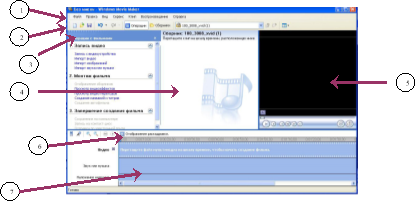
1. Головне меню.
2. Панель інструментів.
3. Область завдань, що містить два режими (Дії з вікнами та Збірники).
4.Область відображення вмісту папок – містить перелік доступних файлів, що можуть використовуватись в якості відеофрагментів.
5. Область попереднього перегляду (вікно програвача) .
6. Кнопка переключення вигляду Робочої області (розкадрування та шкала часу).
7. Робоча область (аудіоряд, відеоряд, шкала часу, назви і титри).
(Оцінювання учнів – які активно відповідали).
ІІІ. Мотивація навчальної діяльності
Учитель. На минулому уроці ми розглянули інтерфейс та правила роботи з відеоредактором Movie Maker. Сьогодні на уроці ми розглянемо процес створення та оформлення кліпів, настроювання часових параметрів аудіо та відеоряду, додавання до відеокліпу відеоефектів та настроювання переходів між його фрагментами.
ІV. Визначення теми та мети уроку
Тема: Створення кліпів. Відеоефекти та відеопереходи. Титри.
(зверніть увагу, що ця тема і план уроку є у ваших опорних конспектах )
План
- Створення нового проекту.
- Вставлення мультимедійних об’єктів в область монтажу.
- Встановлення титрів та назв.
- Додавання відеоефектів і ефектів переходу між кадрами фільму.
- Збереження відеофільму.
(запис в зошити)
V. Вивчення і засвоєння учнями нових знань
Пояснення викладача з елементами демонстрації. Використовується мультимедійний проектор та програвач для формату AVI.
1. Створення нового проекту.
На першому етапі відеомонтажу необхідно створити новий проект.
Для цього слід виконати Файл → Створити проект або вибрати кнопку Створити проет ![]() на панелі інструментів. Проект містить посилання на мультимедійні об’єкти, що входять до складу фільму, значення їх властивостей у конкретному фільмі та інші дані, що потрібні для роботи над монтажем фільму. Для збереження проектів програма Windows Movie Maker використовує спеціальний формат MSWMM (англ. Microsoft Windows Movie Maker). Користувачу потрібно періодично зберігати файл проекту для того, щоб у разі збоїв у роботі комп’ютера результати монтажу не були втрачені.
на панелі інструментів. Проект містить посилання на мультимедійні об’єкти, що входять до складу фільму, значення їх властивостей у конкретному фільмі та інші дані, що потрібні для роботи над монтажем фільму. Для збереження проектів програма Windows Movie Maker використовує спеціальний формат MSWMM (англ. Microsoft Windows Movie Maker). Користувачу потрібно періодично зберігати файл проекту для того, щоб у разі збоїв у роботі комп’ютера результати монтажу не були втрачені.
Файли об’єктів, що будуть входити до фільму, слід помістити в один зі збірників. Для впорядкування об’єктів бажано заздалегідь створити в збірнику папки, наприклад, як подано на рисунку 1: папка птахи, в якій створені папки Відео, Звуки, Фото. Для створення папки необхідно скористатися кнопкою Створити папку збірників ![]() або відповідною командою контекстного меню папки Збірники.
або відповідною командою контекстного меню папки Збірники.
- Вставлення мультимедійних об’єктів в область монтажу.
На другому етапі слід вставити мультимедійні об’єкти зі збірника в область монтажу перетягуванням. Це можна виконати так:
1. Встановити режим розкадрування вибором відповідної кнопки.
2. Перетягнути по черзі відповідно до розробленого сценарію з папок Відео та Фото відео- та графічні об’єкти у великі прямокутники (кадри) Області монтажу (рис. 1).

Рис.1 Області монтажу
3. Перейти в режим відображення шкали часу.
4. Перетягнути по черзі відповідно до розробленого сценарію звукові
об’єкти з папки Звуки в Область монтажу в ті точки на шкалі часу, з яких розпочнеться відтворення звуку.
5. Відредагувати тривалість показу вставлених об’єктів. Якщо вставляти відеооб’єкт у режимі відображення шкали часу, то під час перетягування біля вказівника з’являється позначка ![]() , а на відеодоріжці та на звуковій доріжці – позначка
, а на відеодоріжці та на звуковій доріжці – позначка ![]() , яка вказує на місце вставлення об’єкта.
, яка вказує на місце вставлення об’єкта.
Під час вставлення графічних об’єктів програмою встановлюється стандартна тривалість показу – 4 с. Для зміни цієї тривалості показу необхідно перетягнути праву межу об’єкта на відеодоріжці (рис.2). Можна як збільшити, так і зменшити тривалість показу графічного об’єкта.

Рис.2.Зміна тривалості показу графічного об’єкта шляхом
перетягування його правої межі
Для більш точного редагування об’єкта в Області монтажу можна збільшити/зменшити масштаб відображення об’єктів. Для цього використовують кнопку Збільшити/зменшити шкалу часу![]() .
.
Під час перетягування меж у вікні програвача відображається поточний відеокадр, що дає змогу зорієнтуватися, до якого місця слід перетягнути межу.
Результати монтажу слід періодично переглядати у вікні програвача.
- Встановлення титрів та назв.
На наступному третьому етапі монтажу відеофільму вставляються титри або текстовий супровід. Приклад початкових титрів подано на рисунку 3.
Для додавання текстових написів до відеофільму необхідно виконати таку послідовність дій:
1. Виконати Сервіс → Назви і титри.
2. Вибрати на панелі Де додати назву? одне з гіперпосилань, що відповідає місцю вставлення напису. Розрізняють початкові та заключні титри, а також титри, що розміщуються на графічних чи відеооб’єктах або перед ними.
3. Увести текст написів у відповідні поля.
4. Змінити за потреби для написів, що розміщуються не на графічних чи відеооб’єктах, колір тла, колір літер, шрифт та накреслення, а також ефект анімації (гіперпосилання Изменить шрифт и цвет текста (рос. изменить шрифт и цвет текста – змінити шрифт і колір тексту) та Змінити анімацію текста.
5. Переглянути, як буде виглядати напис у відеофільмі, для цього вибрати кнопку Відтворити ![]() у вікні програвача.
у вікні програвача.
6. Вибрати гіперпосилання Готово.

Рис.3. Вікно Windows Movie Maker у режимі редагування титрів
Створені написи будуть вставлені або на відеодоріжку, або на доріжку титрів. Тривалість демонстрації вставлених титрів за замовчуванням складає 3,5 с. Змінити її можна таким саме чином, як і тривалість демонстрації графічних об’єктів. Для титрів, що розміщуються всередині фільму, можна перетягувати як ліву, так і праву межу.
- Додавання відеоефектів і ефектів переходу між кадрами фільму.
Четвертий етап монтажу відеофільму полягає в налаштуванні відеоефектів і ефектів переходу між кадрами фільму. Для цього краще перейти до режиму розкадровки в Області монтажу.
Для вставлення відеоефекту достатньо на панелі Сборники вибрати папку Видеоэффекты та перетягнути потрібний ефект на кнопку![]() в нижньому лівому куті потрібного кадру. До кожного кадру можна встановити кілька відеоефектів. Для попереднього перегляду результату
в нижньому лівому куті потрібного кадру. До кожного кадру можна встановити кілька відеоефектів. Для попереднього перегляду результату
застосування ефекту слід скористатися програвачем. Для видалення ефекту слід вибрати кнопку![]() на потрібному кадрі та натиснути клавішу Delete.
на потрібному кадрі та натиснути клавішу Delete.
Для вставлення ефекту переходу між кадрами необхідно на панелі Сборники вибрати папку Видеопереходы та перетягнути потрібний ефект на прямокутну область між потрібними кадрами. Результат застосування ефекту слід переглянути з використанням програвача. Для видалення ефекту переходу слід вибрати прямокутну область між потрібними кадрами і натиснути клавішу Delete.
Після застосування всіх ефектів слід перевірити результати монтажу з використанням програвача програми.
- Збереження відеофільму.
Останній етап роботи над відеофільмом – збереження відеофільму у
файлі. Для цього потрібно:
1. Виконати Файл → Сохранить файл фильма (рос. сохранить файл фильма – зберегти файл фільму);
2. Вказати дію над файлом у першому вікні Мастер сохранения фильма:
- збереження в зовнішній пам’яті комп’ютера користувача;
- запис на оптичний диск;
- відправлення електронною поштою;
- розміщення на веб-сайті;
- запис у пам’ять цифрової відеокамери.
3. Вибрати кнопку Далі.
4. Якщо обрано збереження в зовнішній пам’яті комп’ютера, то слід у наступному вікні вказати ім’я файлу та папку, в яку він буде збережений, та вибрати кнопку Далі.
5. Встановити значення параметрів якості відеофільму та вибрати кнопку Далі.
6. Дочекатися завершення кодування фільму з обраними параметрами якості та запису в файл.
Файл буде збережено у форматі WMV і в подальшому його можна використовувати як звичайний відеофайл: копіювати, відтворювати з використанням відеопрогравачів, конвертувати, вставляти в слайдові презентації тощо.
До уроку учні підготували відеофрагмент, який створений засобами відеоредактора
Windows Movie Maker
(демонстрація фрагменту фільму)
Учні оцінюють фільм та слідкують за відеоефектами та відеопереходами, які використані.
VI. Підведення підсумків уроку
Пропонується розгадати кросворд, який виведений на дошку за допомогою проектора.
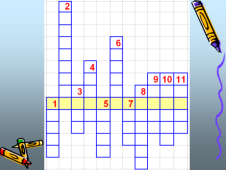
Розгадайте кросворд
і дізнаєтесь, яке слово зашифроване по горизонталі
По вертикалі:
- Сформуйте правильно назву Movie… (Maker)
- Переглянути створений фільм можна за допомогою вікна попереднього…(перегляду)
- Короткий фрагмент фільму - …(кліп)
- Сукупність зображень (кадрів) зв’язані єдиним сюжетом називається…(фільм)
- Як називаються надписи на кадрі, що містять назву фільму? (титри)
- До будь-якого зображення чи відео-фрагменту застосовують анімаційні…(ефекти)
- Перетягування зображень можна здійснювати за допомогою … (миші)
- Спосіб зміни кліпу іншим називається …(переходом)
- Як на латині буде звучати слово чую? (аудіо)
- Як називається частина вікна, де містяться файли? (збірка)
- Вигляд робочої області…(шкала)
Слово: МУЛЬТИМЕДІА
- Домашнє завдання
Вивчити теоретичний матеріал
Виконати творче завдання:
Придумати ідею кліпу «Я – громадянин України» та знайти відповідний матеріал у мережі Інтернет (підготовка до практичної роботи).
Опорний конспект
для учнів:
Тема: Створення кліпів. Настроювання часових параметрів аудіо та відеоряду. Відеоефекти та відеопереходи. Титри.
Мета:
Навчальна:
сформувати теоретичні знання:
- шкала часу (time-line);
- титри;
- аудіо та відеоряд;
- відеоефект, відео перехід;
План уроку
1. Створення нового проекту.
- Вставлення мультимедійних об’єктів в область монтажу.
- Встановлення титрів та назв.
- Додавання відеоефектів і ефектів переходу між кадрами фільму.
- Збереження відеофільму.
Повторння матеріалу
Завдання відшукати та співставити частини вікна.
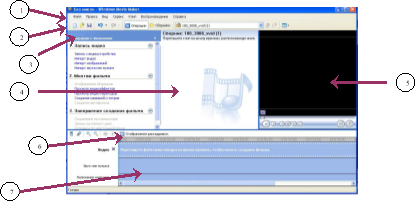
- Головне меню.
- Панель інструментів.
- Область завдань, що містить два режими (Дії з вікнами та Збірники).
-Область відображення вмісту папок – містить перелік доступних файлів, що можуть використовуватись в якості відеофрагментів.
- Область попереднього перегляду (вікно програвача) .
- Кнопка переключення вигляду Робочої області (розкадрування та шкала часу).
- Робоча область (аудіоряд, відеоряд, шкала часу, назви і титри).
1. Створення нового проекту.
На першому етапі відеомонтажу необхідно створити новий проект.
Для цього слід виконати Файл → Створити проект або вибрати кнопку Створити проет ![]() на панелі інструментів.
на панелі інструментів.
Для збереження проектів програма Windows Movie Maker використовує спеціальний формат MSWMM (англ. Microsoft Windows Movie Maker).
Для створення папки необхідно скористатися кнопкою Створити папку збірників ![]() або відповідною командою контекстного меню папки Збірники.
або відповідною командою контекстного меню папки Збірники.
- Вставлення мультимедійних об’єктів в область монтажу.
На другому етапі слід вставити мультимедійні об’єкти зі збірника в область монтажу перетягуванням.

Рис.1 Область монтажу

Рис.2.Зміна тривалості показу графічного об’єкта шляхом
перетягування його правої межі
- Встановлення титрів та назв.
На наступному третьому етапі монтажу відеофільму вставляються титри або текстовий супровід. Приклад початкових титрів подано на рисунку 3.
Для додавання текстових написів до відеофільму необхідно виконати таку послідовність дій:
1. Виконати Сервіс → Назви і титри.

Рис.3. Вікно Windows Movie Maker у режимі редагування титрів
- Додавання відеоефектів і ефектів переходу між кадрами фільму.
Четвертий етап монтажу відеофільму полягає в налаштуванні відеоефектів і ефектів переходу між кадрами фільму. Для цього краще перейти до режиму розкадровки в Області монтажу.
ВІДЕОЕФЕКТИ
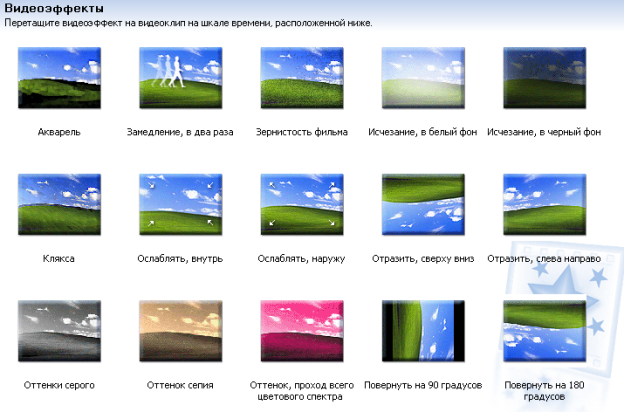
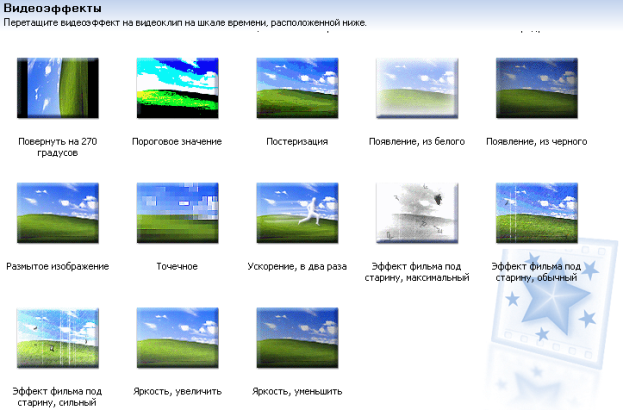
ВІДЕОПЕРЕХОДИ
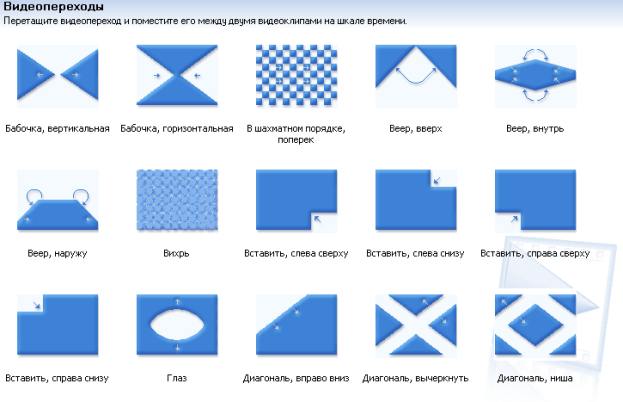
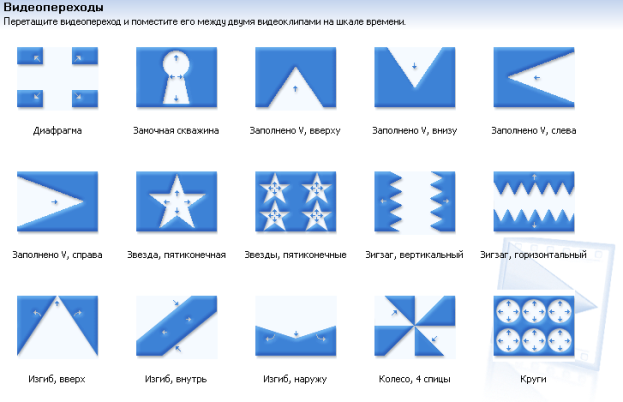
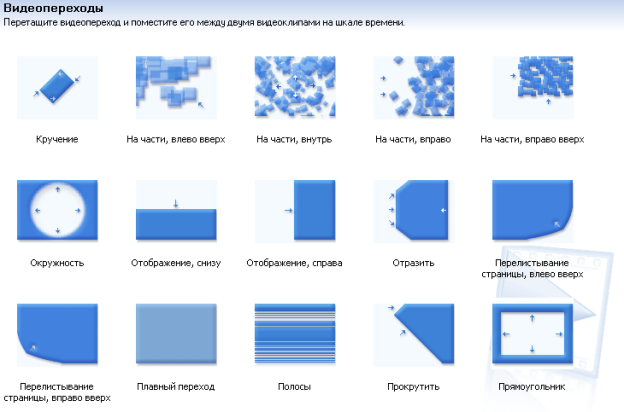
- Збереження відеофільму.
Останній етап роботи над відеофільмом – збереження відеофільму у
файлі. Для цього потрібно:
1. Виконати Файл → Сохранить файл фильма (рос. сохранить файл фильма – зберегти файл фільму);
2. Вказати дію над файлом у першому вікні Мастер сохранения фильма:
- збереження в зовнішній пам’яті комп’ютера користувача;
- запис на оптичний диск;
- відправлення електронною поштою;
- розміщення на веб-сайті;
- запис у пам’ять цифрової відеокамери.
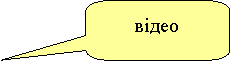
формат WMV –
Windows Media Video
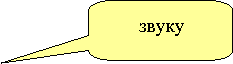
формат WMA –
Windows Media Audio
Розгадайте кросворд
і дізнаєтесь, яке слово зашифроване по горизонталі
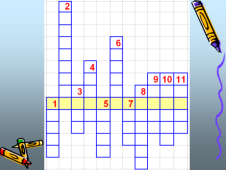
По вертикалі:
- Сформуйте правильно назву Movie…
- Переглянути створений фільм можна за допомогою вікна попереднього…
- Короткий фрагмент фільму - …
- Сукупність зображень (кадрів) зв’язані єдиним сюжетом називається…
- Як називаються надписи на кадрі, що містять назву фільму?
- До будь-якого зображення чи відео-фрагменту застосовують анімаційні…
- Перетягування зображень можна здійснювати за допомогою …
- Спосіб зміни кліпу іншим називається ….
- Як на латині буде звучати слово чую?
- Як називається частина вікна, де містяться файли?
- Вигляд робочої області…
- Домашнє завдання
Вивчити теоретичний матеріал
Виконати творче завдання:
Придумати ідею кліпу «Я – громадянин України» та знайти відповідний матеріал у мережі Інтернет (підготовка до практичної роботи).
1


про публікацію авторської розробки
Додати розробку
